Преглед на Bitwarden: Безплатен мениджър на пароли с отворен код за компютър с Windows
Досега разполагахме с множество безплатни мениджъри на пароли в (free Password Managers)TheWindowsClub . Приложения(Apps) като Keep и LastPass може да са били най-популярните, но това не означава автоматично, че липсват другите мениджъри на пароли. Bitwarden е един такъв безплатен мениджър на пароли с отворен код, който стартира като разширение за браузър за основните уеб браузъри и сега има и мобилни приложения за Android и iOS.
Bitwarden също така предложи уеб версия, която може да се използва във всеки модерен браузър. Всичко казано и направено в мениджъра на пароли на Bitwarden липсваше от една страна, а това е настолно приложение. Мениджърът на пароли не предлага настолно приложение и това накара потребителите му да искат повече. Сега Bitwarden предлага настолен софтуер за Windows , MacOS и Linux . Нека изтеглим настолния софтуер Bitwarden(Bitwarden desktop software) и да видим колко добре се представя в нашия преглед.
Преглед на Bitwarden
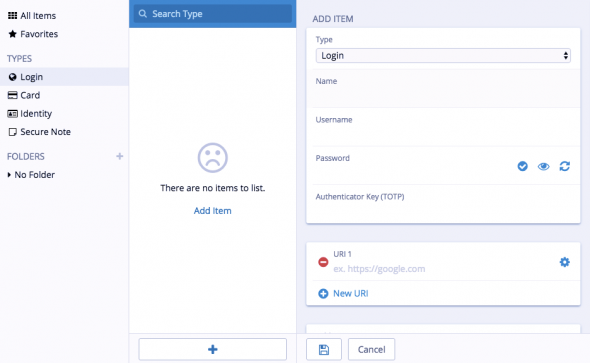
Човек може или да изтегли Bitwarden от Github , или да го направите от официалния сайт. Моля(Please) , имайте предвид, че изтегляте от надежден източник, особено след като Bitwarden е инструмент за защита с парола. Изтеглих от официалния сайт и размерът на инсталационния файл беше около 35MB.
Екранът за добре дошли ви дава възможност или да влезете със съществуващия си акаунт в Bitwarden , или да създадете нов. Ако създавате нов акаунт, софтуерът ще ви поиска главен ключ. Моля(Please) , уверете се, че помните ключа и, ако е възможно, запазете намек, с който можете да се свържете. Ако сте съществуващ потребител на Bitwarden , тогава не се притеснявайте, всичките ви данни и предпочитания ще бъдат автоматично синхронизирани с настолното приложение.
Потребителски интерфейс(Bitwarden User Interface) и функционалност на Bitwarden(Functionality)
За щастие потребителският интерфейс е доста интуитивен и без претрупване. Левият панел изброява всички основни функции, докато десният показва вашите предпочитания. Създателите на Bitwarden също са интегрирали функция за търсене, която ви помага да търсите услугите. Освен това можете също да изберете често използвани данни за влизане като „ Предпочитани(Favorites) “ и това ще бъде разделено в различен раздел.
Потребителите могат също да променят потребителските идентификационни данни, включително потребителско име, URL и пароли(Passwords) . Опцията за генериране на пароли(Password generator) е страхотна, ако искате помощ при генерирането на сигурни и безопасни пароли, като посочите дължината и използването на знаци. Потребителите на Bitwarden(Bitwarden) могат също да създават отделни папки(separate folders) за разделяне на данните за влизане. Например, можете да създадете отделна папка за работа и лична. Освен това можете да получите достъп до историята на генерирането на пароли. Bitwarden също ви позволява да изберете набор от данни, да го редактирате, да копирате URL адреса(URL) и да стартирате URL адреса(URL) от вашия браузър по подразбиране.
Освен това потребителите на Bitwarden могат също да запазват своите кредитни карти и данни за самоличността(credit cards and identity details) си, така че да са в безопасност от любопитни очи. Опцията Secure Note е особено полезна, когато искате да запишете супер тайни и важни неща. Особено използвам тази функция, за да запазя моите банкови идентификационни данни. Като се има предвид, бележките и опциите за прикачване са налични само в премиум версията. Като се има предвид това, 1 долар на месец от премиум акаунт със семейно споделяне и достъп до самохост не е никак лошо.

Bitwarden не успява, когато става въпрос за разширени опции като тази за импортиране и експортиране на опции или за деуторизиране на определени сесии, както и опциите за създаване на множество правила за домейн.
Също така си струва да се спомене, че аз лично не видях голяма разлика между настолния софтуер Bitwarden и разширението на браузъра. Да, настолното приложение със сигурност е по-удобно и достъпно, но не предлага разширени функции. Също така като странична бележка, бих ви предложил да деактивирате анализа, като се насочите към File > Settings . Можете да го изтеглите от началната му страница(homepage) .
Related posts
True Key Password Manager за Windows PC, Android и iPhone
F-Secure KEY: Безплатна програма Password Manager за Windows 10
Trend Micro Password Manager за компютър с Windows 10
Нулиране на паролата за Windows с Възстановяване на моята парола Начало безплатно
Безплатна версия на Zoho Vault Password Manager и разширение за Chrome и Firefox
Безплатен софтуер Startup Manager за Windows 11/10
SynWrite Editor: безплатен редактор на текст и изходен код за Windows 10
NetSetMan: Мениджър на мрежовите настройки за Windows 10
RandPass Lite е безплатен групов генератор на произволни пароли за Windows 10
KeeWeb е софтуер за междуплатформен мениджър на пароли с отворен код
Най-добрият безплатен софтуер за защитна стена за Windows 11/10 Преглед, изтегляне
Как да деактивирате вградения мениджър на пароли в Chrome, Edge, Firefox
Възстановяване на пароли от пощенски клиенти: Mail Password Decryptor
Безплатен AnVir Task Manager: алтернатива на Windows Task Manager
Преглед на HoneyView: Безплатен бърз софтуер за преглед на изображения за Windows 10
Belarc Advisor е пълен системен мениджър и одитор за Windows 10
Защитете с парола документи, файлове, папки, програми и т.н. в компютър с Windows
Разлика: безплатен софтуер, безплатен софтуер, отворен код, Shareware, пробен софтуер и др
Най-добрият безплатен софтуер за файлов мениджър за Windows 11/10
Unreal Commander е безплатен софтуер за файлов мениджър за Windows 10
